Како да поправите иПхоне Блуетоотх говорни спор
Корисници иПхоне-а данас се суочавају са новим проблемом. Они тврде да је њихово иПхоне глас Блуетоотх се успорава док га користе. Ово је ново питање са којим се данас суочава већина корисника. Да бисмо им помогли да донесемо нека решења. Испробајте ова решења ако ваш иПхоне Блуетоотх није тако гласан.
Решење 1: Подесите Блуетоотх подешавања
Ако се суочавају са „иПхоне Блуетоотх гласом споро“проблем, онда би то могло бити последица лоше везе. Све што требате је да искључите Блуетоотх на неко време и поново га укључите. Ово је врло једноставно. Све што требате учинити је слиједити доље наведене кораке.
1. корак: Превуците прстом према горе да бисте отворили контролни центар на вашем иПхоне-у.
Корак 2: Идите на Подешавања >> Блуетоотх. Искључите Блуетоотх. Сачекајте неко време и поново га укључите.
Ако то не помогне, заборавите уређај и поново га повежите. Све што требате учинити је слиједити доље наведене кораке.
Корак 1: Идите на Подешавања >> Блуетоотх.
Корак 2: Кликните на икону и поред захтеваног Блуетоотх уређаја.
Корак 3: Сада кликните на опцију "Заборави овај уређај". Сада можете поново успоставити везу са овим уређајем.

2. решење: Укључите и искључите режим авиона
Ако се и даље суочавате са проблемом, можете покушати са Аирплане Модеом. Ово је врло једноставно. Све што требате да урадите је да следите доле наведене кораке ако иПхоне Блуетоотх аудио не ради.
1. корак: Превуците прстом на вашем иПхоне-у да бисте отворили контролну таблу.
Корак 2: Кликните на икону Моде авиона. Ово ће ваш иПхоне пребацити у авионски режим. Након неког времена поново додирните икону. Ово ће ваш уређај избацити из авионског режима.

3. решење: Ажурирајте иПхоне софтвер
Једно од главних решења овог проблема је ажурирање иОС-а на најновију верзију. Ажурирање иОС-а на најновију верзију је веома једноставно. Све што требате учинити је слиједити доље наведене кораке.
1. корак: Проверите да ли је иПхоне спојен на јаку Ви-Фи мрежу и на извор напајања.
Корак 2: Идите на Подешавања >> Опште >> Ажурирање софтвера.
Корак 3: Ако је ажурирање присутно, мораћете да преузмете и инсталирате исправку. Проверите да ли је ваш уређај током процеса прикључен на извор напајања и мрежу.

Решење 4: Тешко поновно покрените иПхоне
Ако проблем и даље постоји, проблем би могао да реши тежак поновни покретање иПхонеа. Ево корака које је потребно следити.
Корак 1: Ако користите најновије иПхоне КСС, КСС Мак, КСР или 2017 иПхоне Кс, 8, 8 Плус, притисните тастер за повећање и смањивање јачине звука. Затим, дуго притисните бочни тастер док се не појави Аппле логотип и уређај се поново не покрене.

Корак 2: Ако користите иПхоне 7/7 Плус, притисните дугме за смањивање јачине звука и бочни тастер све док се не појави логотип компаније Аппле и уређај се поново покрене.
Корак 3: Ако користите иПхоне 6с или старији модел, онда дуго притисните тастер хоме и тастер за спавање док се не појави Аппле лого и уређај се поново не покрене.
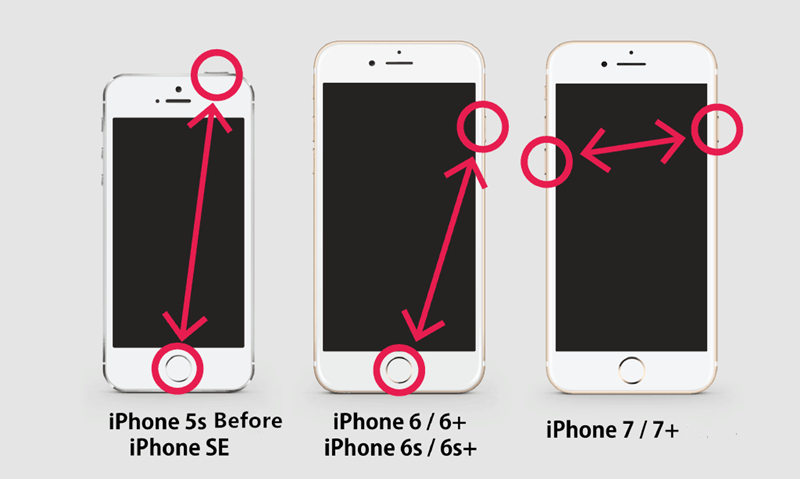
Решење 5: Ресетујте мрежне поставке
Поништавање мрежних подешавања може вам помоћи да решите проблем јер ће такође ресетовати Блуетоотх подешавања. Ево корака које морате следити.
Корак 1: Идите на Подешавања >> Опште >> Ресет >> Ресет Нетворк Сеттингс.
Корак 2: Кликните на Ресет Нетворк Сеттингс поново да потврдите одлуку. Ово ће ресетовати ваше мрежне поставке.
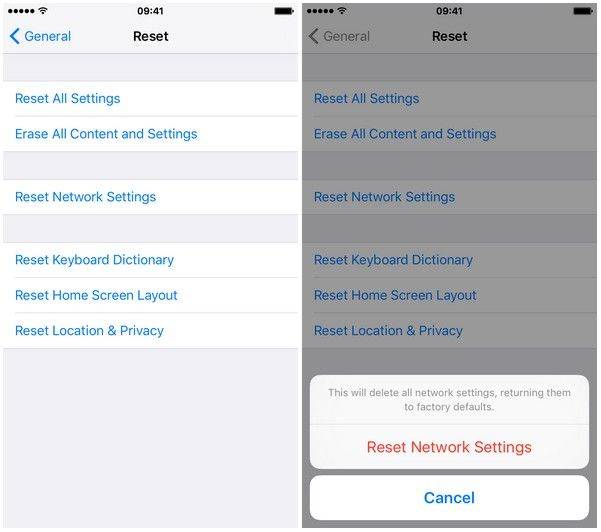
Решење 6: Користите Тенорсхаре РеиБоот да решите проблем
https://www.tenorshare.com/products/reiboot.хтмл је софтвер који сигурно може решити овај проблем. Овај алат се користи за решавање свих проблема који су повезани са иПхоне-ом. Овај алат решава проблеме у једном клику. Све што требате учинити је слиједити доље наведене кораке за рјешавање проблема.
1. корак: Преузмите и инсталирајте софтвер на свој рачунар. Сада покрените алатку и повежите ваш иПхоне са рачунаром. Додирните опцију „Поправите оперативни систем“ која се налази у главном прозору интерфејса.

Корак 2: Најновији пакет фирмвера биће потребан да бисте наставили. Кликните на опцију Преузми да започнете преузимање софтверског пакета.

Корак 3: Једном када је преузимање завршено, морате одабрати опцију "Покрени поправак" како бисте покренули поступак опоравка свог уређаја.

Покушавајући овде све лабаве крајеве, управо смо ималипогледајте првих 6 решења која ће вам помоћи ако је иПхоне Блуетоотх повезан, али не ради. Можете да укључите / искључите Блуетоотх, укључите / искључите режим авиона, да поново покренете иПхоне, да ажурирате иОС и ресетујете мрежне поставке. Ако ниједно од горе наведених решења не успе. Увек можете да зависите од Тенорсхаре РеиБоот-а да решите проблем. Можете нам писати ако имате било каква друга решења за ово питање. Све што требате учинити је коментар у наставку.









![[Решено] Како решити проблеме Блуетоотх на иОС 11/12](/images/ios-11/solved-how-to-fix-bluetooth-issues-on-ios-1112.jpg)